Deskreen作为一款基于Electron.js和WebRTC技术的开源工具,重新定义了设备间的屏幕共享模式。它通过局域网将任何带有浏览器的设备(手机、平板、智能电视等)转化为电脑的扩展屏幕,支持端到端加密传输,无需额外硬件即可实现低延迟的屏幕镜像与应用窗口共享。其核心优势在于打破操作系统限制,兼容Windows、macOS、Linux三大平台,并通过动态编码器优化(如libvpx和h264ify)实现画质与带宽的智能平衡,即使在弱网环境下也能保持流畅体验。
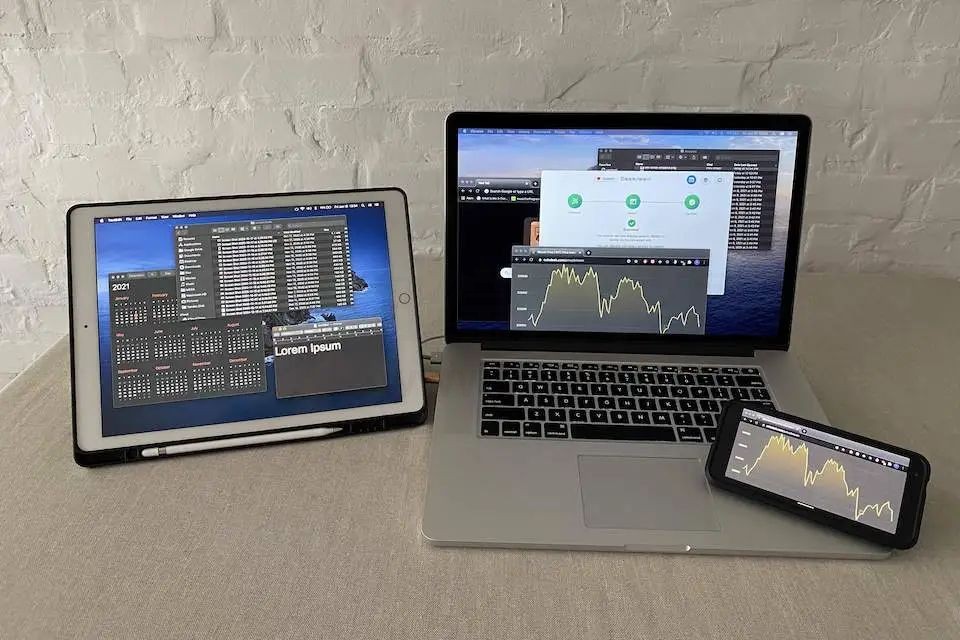
使用方法
第一步:切换中文界面
安装后进入设置→Language→选择简体中文,立即获得中文操作体验。
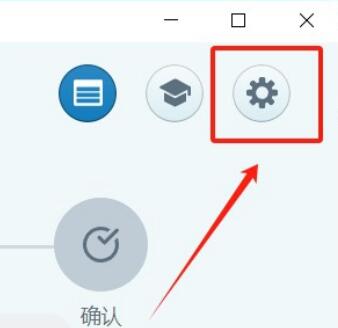
第二步:设备快速配对
电脑端生成二维码,手机/平板扫码连接(需同一WiFi网络)。
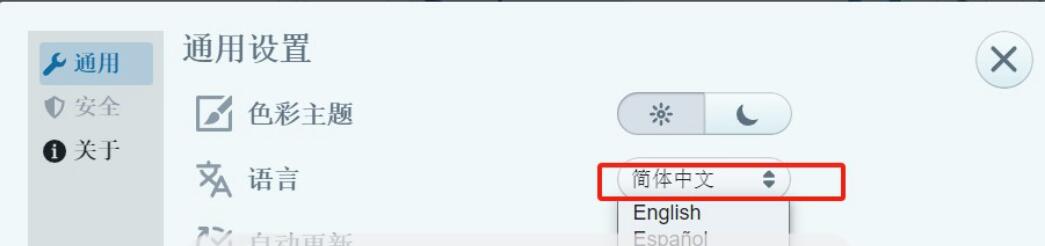
第三步:选择共享模式
全屏镜像 – 适合会议演示
应用窗口 – 保护隐私安全
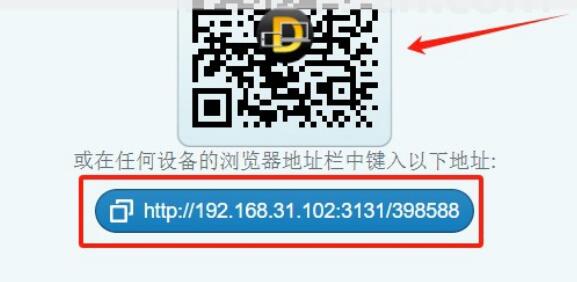
第四步:开始多屏协作
点击确认后立即生效,延迟低至可忽略不计。
Deskreen快速上手
1.环境准备:
确保所有设备连接至同一局域网,关闭可能干扰的VPN或代理工具。电脑端下载对应系统版本的Deskreen安装包(官网提供一键安装程序),手机/平板无需安装客户端。
2.生成连接信息:
启动Deskreen后,主界面会显示唯一的访问链接和二维码。点击“Generate QR Code”可放大二维码,方便移动设备扫描。
3.设备接入:
在目标设备浏览器输入链接或扫码,点击“允许”授权访问。Deskreen支持同时连接多台设备,适用于会议演示或多屏协作场景。
4.内容选择:
在电脑端选择共享模式——“Entire Screen”镜像全屏,“Application Window”仅共享指定程序窗口(如PPT、代码编辑器),或启用“Flip Mode”将平板变为提词器(画面水平翻转)。
5.画质优化:
在设置菜单中手动调整分辨率(1080P/720P),或开启“Auto Quality”根据网络状况自动优化帧率与清晰度,确保视频会议或游戏直播时的稳定性。
Deskreen功能
1.远程办公利器:
将手机作为第二屏幕,一边查看会议记录一边操作电脑,减少窗口切换带来的效率损耗。
2.教育演示增强:
教师通过Deskreen将课件同步至学生设备,支持实时标注与重点圈画,提升互动性。
3.游戏辅助显示:
主机玩家可在手机上查看攻略或直播,电脑端专注游戏操作,避免分屏带来的性能损失。
4.创意工作流优化:
设计师在平板上预览设计稿,电脑端进行细节调整,双屏协同提升创作效率。
5.多设备会议协作:
同时连接多台设备,适合小组讨论时同步展示数据报表、设计原型等资料。
6.提词器功能:
开启翻转模式后,平板可作为演讲提词器,避免直视镜头时的视线偏移。
常见问题解决方法
Q1:设备无法连接,提示Network Error怎么办?
A:检查设备是否在同一局域网,尝试重启Deskreen和路由器。若使用Windows,需在防火墙“入站规则”中允许Deskreen通过网络。
Q2:共享画面延迟高怎么办?
A:优先使用5GHz WiFi,关闭后台占用带宽的应用。若仍无改善,在设置中降低画质或启用“Auto Quality”动态调整。
Q3:无法选择扩展桌面模式怎么办?
A:需额外购买虚拟显示适配器(如Dummy Display Plug),插入电脑后Deskreen会自动识别扩展屏幕选项。
Q4:手机浏览器无法显示画面怎么办?
A:确保使用Chrome、Firefox等现代浏览器,清除缓存后重新访问链接。部分旧版浏览器可能不支持WebRTC协议。
Q5:共享过程中画面突然中断怎么办?
A:检查网络稳定性,尝试切换至有线连接。若问题持续,可能是电脑显卡驱动不兼容,需更新至最新版本。



